Comment redimensionner les icônes du bureau sous Windows 7 ou Vista
Trouvez-vous la taille de l'icône sur le bureau Windows Vista trop grande ou trop petite? L'effet de l'apparence visuelle sur les raccourcis et les icônes des programmes est plus frappant lorsque les utilisateurs ajustent et changent le moniteur résolution d'écran ou taille de police dans une mise à l'échelle DPI, où la taille des icônes devient plus grande et plus petite pour devenir inconfortable niveau. Les utilisateurs peuvent facilement redimensionner les icônes du bureau Vista ou modifier la taille des icônes sur le bureau Vista. Il existe quatre méthodes pour redimensionner les icônes du bureau, en fonction de vos préférences et également de la «taille» que vous souhaitez modifier les icônes. Plongeons-nous à l'intérieur et voyons ce qu'ils sont.
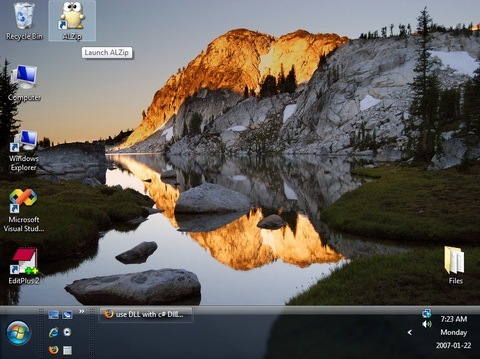
Méthode de la molette de la souris
La première de la liste est la méthode de la molette de la souris. Comme l'option de sélectionner parmi seulement trois tailles disponibles n'était pas assez satisfaisante, j'ai trouvé cette méthode très expressive. Pour commencer, assurez-vous que le bureau a le focus, cliquez simplement n'importe où sur le bureau avant de commencer ce processus. Appuyez et maintenez
Ctrl sur le clavier et faites défiler avec le molette de la souris vers le haut ou vers le bas pour obtenir la taille souhaitée.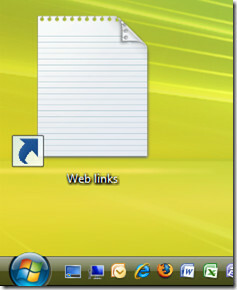
Utilisation de la méthode «Couleur et apparence»
La méthode ci-dessus était en fait bien meilleure. Vous pouvez avoir une variété de tailles et une vous conviendra certainement, mais que faire si vous n’avez pas de molette de souris? Le plus proche que j'ai pu trouver est de le faire: faites un clic droit sur un endroit vide sur votre bureau et choisissez Personnaliser, choisissez maintenant le premier élément de la liste Couleur et apparence de Windows, puis cliquez sur le dernier lien Ouvrez les propriétés d'apparence classique pour plus d'options de couleur.
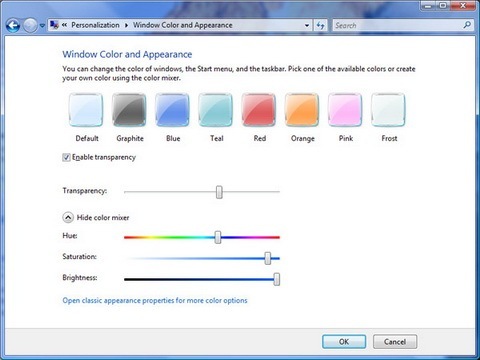
Vous obtiendrez la boîte de dialogue de type Windows XP. Cliquer sur Avancée, Sous Article, choisissez Icône, Réglez la taille à votre convenance. Plage de 16-72, frappé D'accord et encore frappé D'accord dans la deuxième boîte de dialogue.
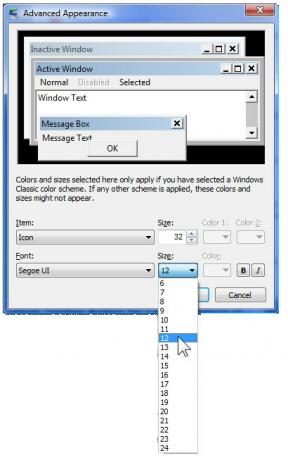
Registry Tweak, méthode
Si vous souhaitez modifier le registre (comme je le fais), cela peut être défini sous cette clé,
HKEY_CURRENT_USER \ Control Panel \ Desktop \ WindowMetrics
En utilisant la première méthode, il mettra à jour instantanément la taille de l'icône sur votre bureau et vous verrez les changements, tout en parcourant le registre, je ne pouvais pas le rafraîchir sans vous déconnecter au préalable. j'ai essayé F5 sur le bureau et en choisissant Rafraîchir à partir du menu de raccourcis sur le bureau, mais cela n'a eu aucun effet. Notez que la modification manuelle des icônes avec la clé de registre se reflétera également dans la boîte de dialogue Windows Vista et vice-versa.
Je suis sûr que je n'ai manqué aucune méthode pour redimensionner les icônes, mais si c'est le cas, faites-le moi savoir.
Chercher
Messages Récents
Moniteur d'activité utilisateur Windows 7
Avez-vous déjà voulu surveiller toutes les actions, processus et ap...
Comment enregistrer une carte hors ligne dans Windows 10
Windows 10 est livré avec une toute nouvelle application Maps et co...
Comment sauvegarder vos jeux et paramètres Oculus et déplacer l'installation vers un nouvel emplacement
L'Oculus Rift de Facebook est l'un des casques VR haut de gamme dis...



